Обзор 1Password: краткое заключение экспертов
1Password – один из лучших менеджеров паролей на рынке в 2025 году: он защищает ваши данные высококлассными функциями безопасности, предоставляет множество удобных дополнительных функций, имеет очень интуитивную панель управления и предлагает бюджетные тарифы. Я протестировал 1Password на моём компьютере на Windows 10, MacBook Air и телефонах на Android и iOS, и меня впечатлила простота создания нескольких хранилищ, настройки двухфакторной аутентификации (2FA), автосохранения и автозаполнения паролей и поиска и использования всех базовых и дополнительных функций 1Password.
У 1Password много отличных функций, но у меня есть несколько любимых:
- Настраиваемое хранилище — позволяет создавать несколько хранилищ (например, вы можете разделить личные, финансовые, дорожные, рабочие и семейные пароли и данные).
- Мониторинг паролей – предупреждает о наличии слабых, уязвимых, повторяющихся и взломанных паролей.
- Режим путешествия — позволяет скрыть важные пароли во время поездок за пределы страны (1Password – единственный менеджер паролей с подобной функцией).
Мне очень нравится 1Password, но в некоторых областях он может стать ещё лучше. Например, вы не сможете добавить или изменить пароль в браузерном расширении 1Password (вместо этого вас перенаправят в веб-версию 1Password), также в браузерном расширении нет хранилища закладок. Помимо этого, вас не просят добавить в мастер-пароль особые символы и цифры, что потенциально позволяет пользователям создавать слабые пароли. И наконец – я бы хотел видеть в мобильных приложениях 1Password больше вариантов безопасного импорта паролей: вам придётся импортировать пароли через CSV-файл, что не так безопасно, как импорт паролей напрямую из браузера (как это сделано в Dashlane).
Но даже учитывая вышесказанное, 1Password является одним из моих любимых менеджеров паролей на рынке. Тариф 1Password Personal станет хорошим выбором для одного пользователя, а тариф 1Password Families является одним из лучших семейных тарифов — он позволяет подключить до пяти пользователей и является единственным менеджером паролей с возможностью добавления неограниченного количества пользователей за очень небольшую дополнительную плату. Меня немного расстроило, что у 1Password нет бесплатной версии или гарантии возврата средств, но вы можете без какого-либо риска использовать 14-дневную бесплатную пробную версию, которая поможет понять, насколько 1Password подходит именно вам.
| Общая информация | №1 из 50 менеджеров паролей |
| 🔐 Шифрование | 256-бит AES |
| 🎁 Бесплатный тариф | Нет |
| 💸 Цены | Начиная с 2,99 $/месяц |
| 💰 Гарантия возврата средств | 14-дневная бесплатная пробная версия |
| 📀 Операционные системы | Windows, Android, Mac, iOS, Linux |
| Интерфейс на русском | Есть |
Полный обзор 1Password

1Password – это очень удобный менеджер паролей, который предоставляет огромное количество качественных дополнительных функций.
Помимо высококлассной защиты и очень интуитивной панели управления, 1Password также предоставляет полезные дополнительные функции, в том числе аудит паролей, мониторинг утечки данных, режим путешествия (скрытие паролей) и виртуальные карты оплаты.
1Password предлагает несколько тарифов, в том числе Personal, Families и Teams, и все они имеют отличное соотношение цены и качества.
Функции обеспечения безопасности 1Password
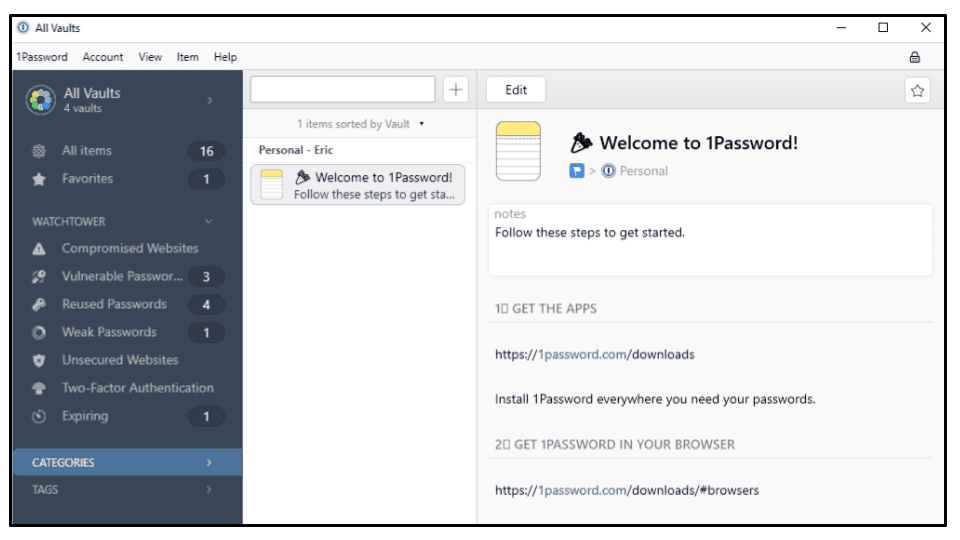
1Password защищает данные при помощи 256-битного AES шифрования — такое шифрование используют банки и правительства разных стран для защиты собственных данных. Для обеспечения дополнительной безопасности 1Password предоставляет Секретный ключ из 34 символов, который необходимо ввести при первом входе в хранилище 1Password. После первого входа Секретный ключ хранится на ваших устройствах в приложениях 1Password и браузерах.
1Password также соблюдает политику нулевого разглашения – это значит, что приложение не хранит, не отслеживает и не продаёт ваши данные. А для защиты от перехвата хакерами данных, отправляемых на сервер 1Password, программа использует протокол SRP (Secure Remote Password – защищённый удалённый пароль), который безопасно хранит мастер-пароль, секретный ключ и прочие данные.
1Password не хранит ваш мастер-пароль, поэтому он не сможет помочь вам восстановить мастер-пароль в случае утраты. При этом 1Password предоставляет пользователям Windows один-единственный способ восстановить мастер-пароль – нужно выполнить пару шагов через Windows Hello, что позволит вам получить доступ к устройству при помощи ПИН-кода или отпечатка пальцев. Мне нравится строгая политика нулевого разглашения 1Password, но я бы хотел видеть в сервисе больше вариантов восстановления учётной записи, как это реализовано в LastPass.
1Password предоставляет несколько других функций обеспечения безопасности, а именно:
- Двухфакторная аутентификация (2FA).
- Мониторинг надёжности паролей.
- Браузерное расширение.
- Режим путешествия.
- Настройка буфера обмена.
- Виртуальные платёжные карты.
Dashlane, LastPass, Keeper и другие лучшие менеджеры паролей предоставляют двухфакторную аутентификацию, мониторинг надёжности паролей и хорошие браузерные расширения, однако 1Password – единственный менеджер паролей с режимом путешествия и виртуальными платёжными картами.
В итоге можно сказать, что 1Password защищает пароли высококлассными функциями обеспечения безопасности и предоставляет отличные дополнительные функции, например скрывает пароли пользователей в поездках, позволяет установить несколько временных лимитов очистки буфера обмена и создавать виртуальные платёжные карты для скрытия номера дебетовой карты при совершении покупок в интернете.
Несколько хранилищ
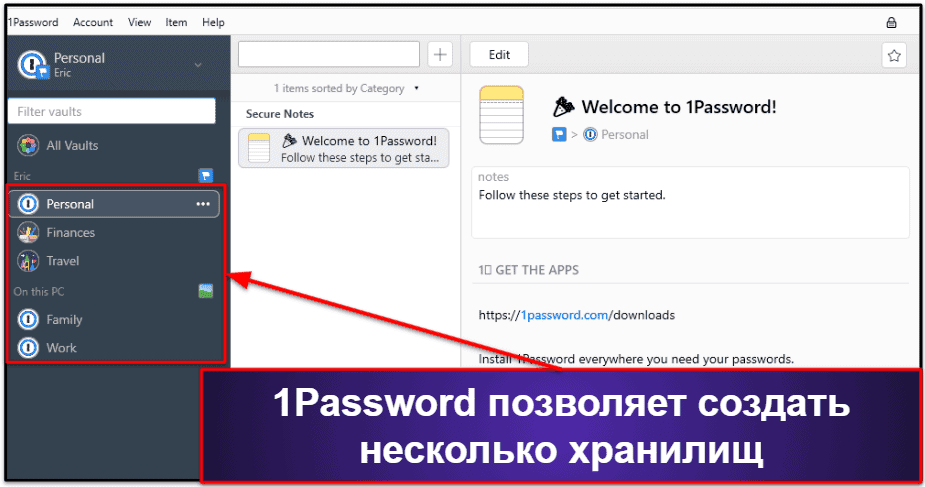
1Password предлагает удобный способ управления данными, разделяя их на несколько хранилищ. Благодаря этой функции я смог без труда разделить все мои аккаунты и данные на несколько удобных хранилищ. Мне нравится такой подход, поскольку он позволяет раздельно хранить мои личные аккаунты, семейные документы и информацию о поездках, и мне не приходится прокручивать длинные списки аккаунтов для поиска нужного.
Тариф Families по умолчанию предоставляет личное и общее хранилище, поэтому вы сможете отдельно хранить вашу личную информацию и делиться выбранными учётными записями с остальными членами семьи. Настройка разрешений общего хранилища позволяет без труда предоставить другим людям возможность просматривать, управлять или изменять данные. Например, когда я настроил разрешения хранилища, мои дети могли получить доступ к учётной записи Netflix и моим дебетовым картам для оплаты покупок онлайн, но они не могли редактировать пароли Netflix и данные карты.
Когда вы предоставляете доступ к хранилищу другому пользователю, 1Password генерирует ключ доступа, привязанный к адресу электронной почты этого пользователя. Это удобный способ убедиться, что вы предоставляете доступ к паролям и логинам только нужным людям.
В итоге можно сказать, что 1Password упрощает сортировку и обмен данными как отдельным пользователям, так и семьям: мне очень понравилось, что пользователи могут создавать неограниченное количество хранилищ, и что семьи могут настроить разные разрешения для разных пользователей.
Watchtower
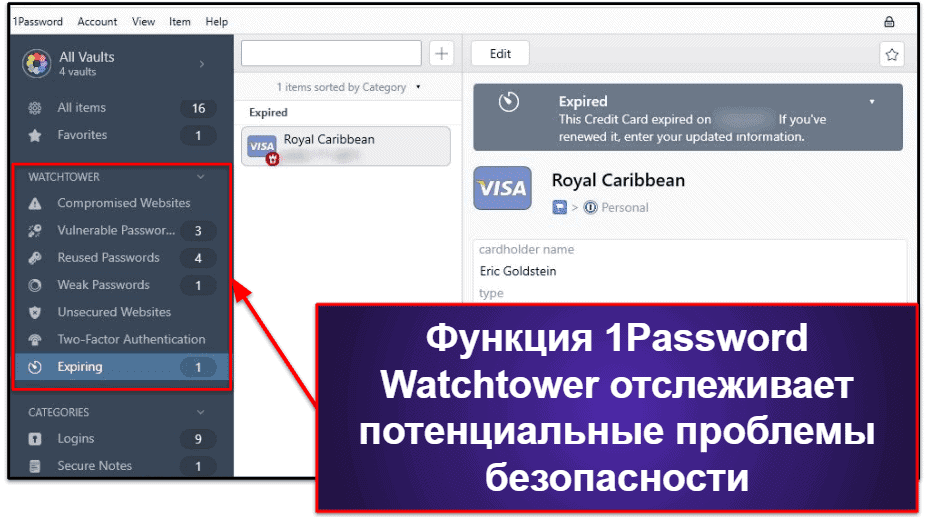
Функция Watchtower уведомляет вас о наличии слабых, повторяющихся, уязвимых для хакеров или утекших в сеть паролей. Многие менеджеры паролей проверяют надежность паролей и предупреждают пользователей в случае наличия угроз безопасности. Поэтому функция Watchtower от 1Password не является уникальной, однако она мне очень понравилась.
После импорта всех данных в 1Password я с облегчением узнал, что Watchtower не обнаружила моих паролей в базах украденных данных, однако некоторые пароли повторно использовались на разных аккаунтах. В один клик я получил доступ к списку повторно использованных паролей, и я смог быстро просмотреть и сменить их.
Watchtower также отслеживает даты истечения срока действия банковских карт. Мне особенно понравилась эта функция, поскольку я часто совершаю покупки онлайн и не люблю тратить время на обновление платежной информации перед каждой покупкой.
В итоге можно сказать, что функция Watchtower очень удобна и проста в использовании – вы можете быстро узнать о наличии угроз или необходимости обновления ваших данных. 1Password позволяет пользователям легко и просто решать возникающие проблемы безопасности.
Режим путешествия
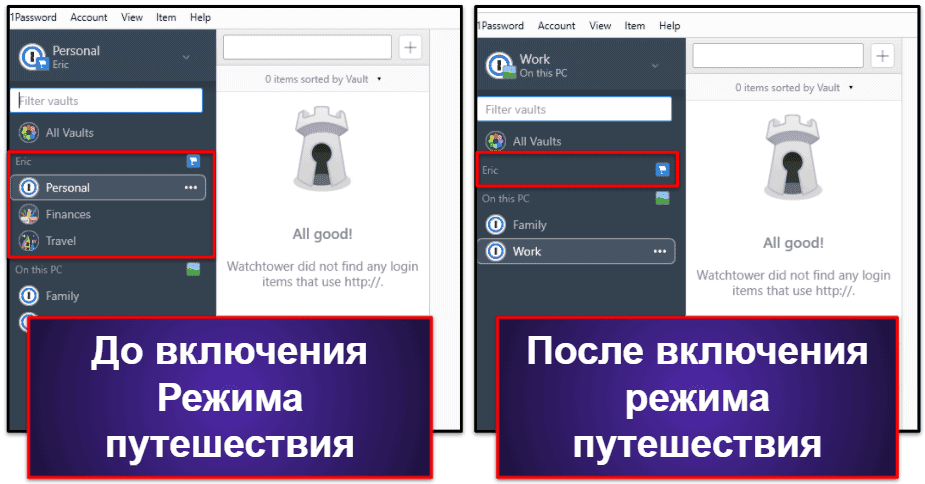
Режим путешествия 1Password – это отличная функция для пользователей, которым нужно скрыть важную информацию при пересечении границы – например корпоративные ключи шифрования или аккаунты социальных сетей. Сотрудники пограничной службы имеют право посмотреть данные в вашем телефоне для подтверждения личности, и иногда они просят открыть приложения, чтобы проверить ваши личные данные.
При включении режима путешествия в веб-версии вашего аккаунта 1Password, на устройстве отображаются только хранилища, помеченные как “Безопасно для путешествия”. Таким образом, хранилища с важной информацией будут скрыты до отключения режима путешествия. Для восстановления доступа ко всем хранилищам необходимо просто отключить режим путешествия.
Мне понравилось, что 1Password не изменяет статус режима путешествия после его включения – так сотрудники государственных органов не узнают, что вы скрываете хранилища паролей.
Корпоративный тариф 1Password Teams позволяет администраторам управлять режимом путешествия на учётных записях сотрудников – это отличное решение для владельцев компаний, которые не хотят, чтобы сотрудники госслужб получили доступ к важным рабочим документы или паролям.
В других менеджерах паролей нет функций, похожих на режим путешествия 1Password. Поэтому если вы желаете обеспечить защиту ваших данных во время путешествий, вам определенно стоит обратить внимание на 1Password.
Настройки буфера обмена
1Password умеет очищать буфер обмена через заданный промежуток времени. Это важно при копировании паролей и других важных данных, поскольку хакеры и вредоносные сайты могут получить доступ к содержимому буфера обмена и украсть скопированные данные.
В обычной ситуации необходимо как можно скорее удалять содержимое буфера обмена. Но 1Password также предоставляет возможность увеличить время очистки до трёх минут на Android и до двух минут на компьютерах (единственным вариантом для iOS является 90 секунд). Мне понравилась гибкость настройки времени очистки буфера обмена, поскольку иногда при работе с научными статьями и отчётами мне нужно хранить содержимое буфера обмена дольше обычного.
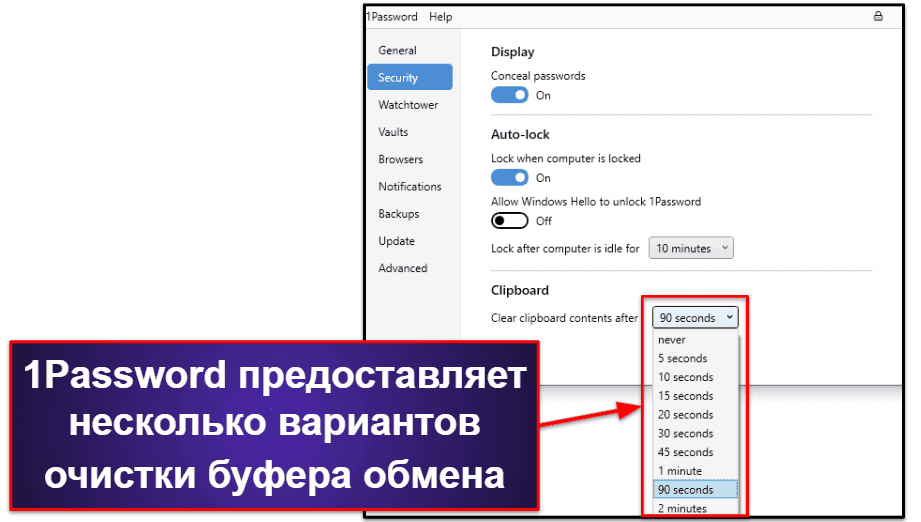
У конкурентов, например у LastPass, есть похожая функция, однако настройка очистки буфера обмена в LastPass намного сложнее и имеет только одно стандартное время очистки буфера обмена.
В целом, 1Password позволяет даже новичкам легко и быстро очищать буфер обмена и предлагает больше настроек времени очистки по сравнению с конкурентами.
1Password X
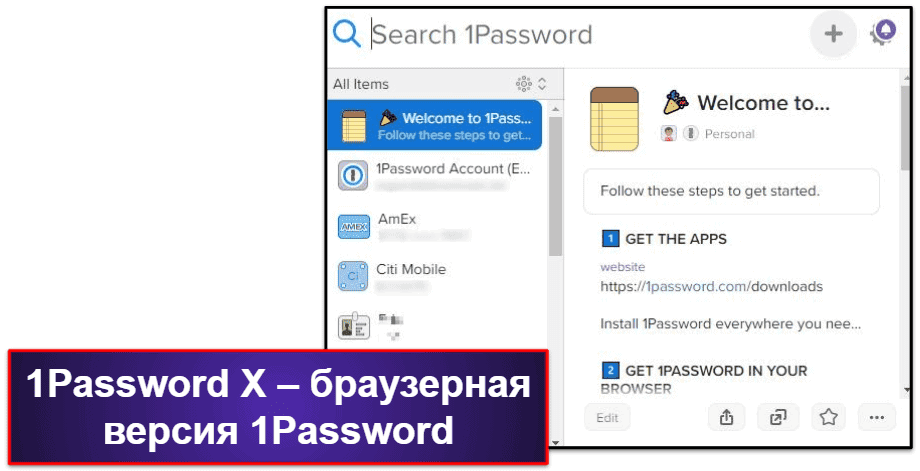
1Password X – это полноценная версия 1Password, которая работает в веб-браузере. В нём есть браузерное расширение, которое работает совместно с веб-версией 1Password. Расширение доступно для:
- Chrome
- Firefox
- Edge
- Brave
Ещё один плюс – расширения для Firefox, Chrome и Edge доступны на русском языке.
Мне очень понравился дизайн расширения. Оно удобнее расширений других менеджеров паролей и позволяет без труда автоматически заполнять и сохранять пароли. Однако при добавлении и редактировании данных, 1Password X перенаправит вас на веб-версию 1Password.
Мне бы хотелось иметь возможность изменять и добавлять данные прямо в расширении. В нём также нет функции хранения закладок, которая доступна в браузерных расширениях Sticky Password и RoboForm.
При тестировании браузерного расширения 1Password X меня удивило отсутствие функции входа в один клик. В других менеджерах паролей (например в LastPass) есть подобная функция – она позволяет автоматически заполнять данные аккаунта при переходе на страницу сайта, и мне остаётся лишь нажать на кнопку “Войти”.
Раньше в 1Password была такая функция, но разработчики удалили её для исключения связанных с ней рисков безопасности – например, кражи ваших данных вредоносным кодом или фишинговыми сайтами, маскирующимися под настоящие известные сайты, например Facebook.
При этом для быстрого входа в учётные записи вы можете использовать быстрые клавиши на клавиатуре или меню с выпадающим списком. Но всё же я считаю правильным, что для входа необходимо нажать “Автозаполнение” в браузерном расширении 1Password X. В этом случае вредоносным сайтам будет сложно украсть данные ваших аккаунтов.
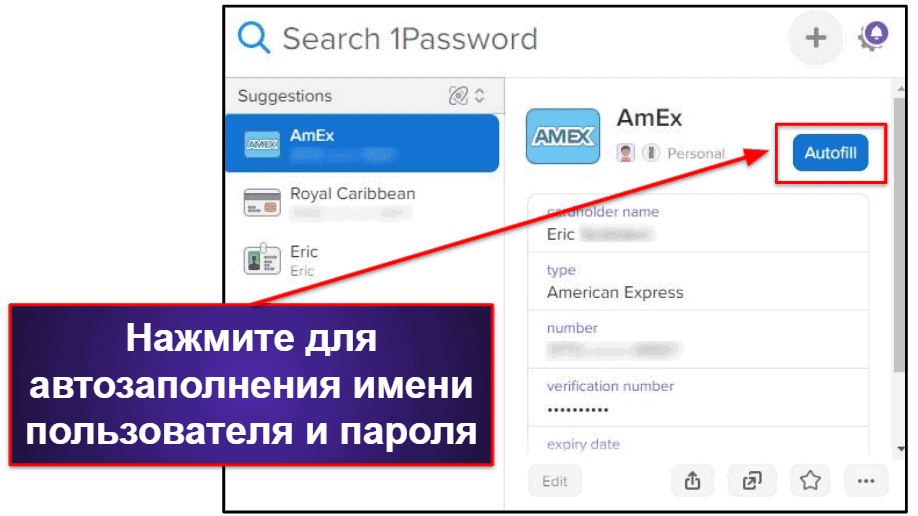
1Password X – хорошее расширение. Мне понравился дизайн и реализация входа в учётные записи, которая исключает риски безопасности. Расширению 1Password X не хватает некоторых функций, например хранилища закладок, и я бы хотел иметь возможность редактировать и добавлять данные в расширении, а не переходить для этого на веб-версию 1Password. При этом он всё же является многофункциональным и удобным в использовании браузерным расширением.
Приватные карты

Совместно со сторонним приложением Privacy 1Password позволяет настраивать Приватные карты – виртуальные платёжные карты, которые скрывают данные дебетовой карты при совершении онлайн-покупок, но в настоящий момент данная функция доступна только для пользователей из США. При совершении покупки функция Приватные карты заменяет фактический номер дебетовой карты случайным набором цифр. Таким образом, если у продавца случится утечка данных, настоящие данные вашей карты окажутся в безопасности.
После интеграции аккаунта Privacy с аккаунтом 1Password вы сможете добавить Приватную карту из выпадающего списка в платёжное поле на сайтах продавцов, таких как Netflix. Единственное, что мне не понравилось в функции Приватные карты – сервис не поддерживает кредитные карты и работает только с дебетовыми картами систем Visa и MasterCard.
При этом Приватные карты очень просты в использовании. Я смог без труда создать приватную карту. После входа в учётную запись Privacy я придумал название всем картам, чтобы запомнить для какого продавца они используются (1Password, Netflix, Amazon и т.д.). После этого я настроил лимит трат – это дополнительный уровень безопасности, который защищает от попыток недобросовестных продавцов выставить счёт больше установленного лимита карты. Помимо этого, в приложении также есть функция единовременного использования, которая удаляет виртуальную карту через несколько минут после использования.
В итоге можно сказать, что Приватные карты – это быстрый и простой способ повысить безопасность при оплате покупок онлайн дебетовой картой, при этом настройка и использование не составляют никакого труда.
Тарифы и цены 1Password
У 1Password отличное соотношение цены и качества. На всех тарифах есть инструменты защиты паролей, режим путешествия и зашифрованное хранилище файлов на 1 Гб.
Тарифы 1Password Personal и Families дешевле, чем подобные тарифы у Dashlane и других конкурентов, но у 1Password нет бесплатной версии приложения. Однако 1Password предлагает 14-дневную бесплатную пробную версию на все тарифы (кроме самого многофункционального бизнес-тарифа Enterprise.
1Password Personal — выгодное решение для одного пользователя
Это тариф 1Password для индивидуальных пользователей. В 1Password Personal входит:
- Поддержка нескольких ОС. Windows, Mac, Linux, Chrome OS, iOS и Android.
- Двухфакторная аутентификация (2FA). Дополнительный уровень безопасности для хранения данных в аккаунте 1Password.
- История удалённых паролей. Возможность восстановить удалённые пароли в течение 365 дней.
- Режим путешествия. Возможность скрывать важные данные в хранилище 1Password во время путешествий.
- Хранилище на 1 Гб на человека. Позволяет безопасно хранить до 1 Гб файлов и изображений.
В отличие от Dashlane Premium, в тарифе Personal нет функции доступа в чрезвычайной ситуации. Но данный тариф отлично подойдёт индивидуальным пользователям, которым нужен безопасный, выгодный и простой в использовании менеджер паролей. 1Password Personal намного лучше базовых менеджеров паролей (таких, как Sticky Password), предоставляющих меньше функций за сравнимую цену.
1Password Families — лучший для безопасного обмена данными с семьёй
В данный тариф входят все функции тарифа Personal, а также:
- Лицензия на 5 пользователей. Также есть возможность добавить пользователей за небольшую доплату.
- Общие хранилища. Позволяет быстро делиться паролями и данными с членами семьи.
- До 5 гостевых аккаунтов. Для временного доступа к аккаунтам и паролям.
- Управление разрешениями. Позволяет изменять уровень доступа (просмотр, изменение или управление) для членов вашей семьи.
- Восстановление аккаунта. Помогает пользователям восстановить доступ к хранилищу в случае утраты мастер-пароля.
Это один из лучших семейных тарифов на рынке по соотношению цены и качества. Мне понравилась возможность добавлять дополнительных пользователей за небольшую плату, что делает 1Password очень доступным решением для больших семей – 1Password это единственный менеджер паролей на рынке с такой удобной опцией. Функция восстановления аккаунта также является хорошим бонусом, которого нет на тарифе 1Password Personal.
Однако цена на семейный тариф LastPass с тем же набором функций для 6 пользователей немного ниже, чем цена на 1Password Families.
Но если вам нужна возможность добавлять дополнительных пользователей за небольшую плату и предоставлять гостям временный доступ к просмотру ваших данных, то 1Password Families станет лучшим выбором.
1Password Teams — лучший для небольших компаний
1Password Teams включает в себя все ранее названные функции тарифов Personal и Families. Дополнительно в нем есть:
- Панель управления администратора. Позволяет назначать, управлять и просматривать параметры доступа сотрудников.
- Интеграция с Duo. Продвинутая функция мультифакторной аутентификации.
- Безлимитные общие хранилища паролей и файлов. Позволяет делиться логинами и паролями с разными командами и хранить рабочие документы.
Данный тариф хорошо подойдет небольшим корпоративным командам, которым необходима надёжная защита паролей и данных. Также есть тариф 1Password Business, в который включено хранилище на 5 Гб на человека, отчёты об активности, настраиваемые группы, до 20 гостевых аккаунтов, приоритетная поддержка и бесплатный аккаунт 1Password Families для всех участников команды.
Все корпоративные тарифы очень выгодны. Однако если вы подбираете себе менеджер паролей для корпоративного использования, то вам стоит рассмотреть несколько альтернативных вариантов.
Удобство установки и использования 1Password
Настройка и использование 1Password показались мне очень простыми. Скачивание и установка проходят быстро и просто. При установке мастер-пароля меня удивило, что 1Password не потребовал использовать специальные символы и цифры (как это делают другие менеджеры паролей, в том числе Sticky Password). Я бы хотел, чтобы 1Password добавил эти требования – тогда пользователям, которые обычно создают слабые пароли, придётся придумывать более сложный мастер-пароль.
После ввода мастер-пароля и первого входа в учётную запись мне присвоили уникальный Секретный ключ. Секретный ключ из 34 символов хранится в PDF-файле резервного восстановления, который предоставляется всем пользователям при создании учётной записи 1Password.
В комплект резервного восстановления входит:
- URL-адрес страницы входа в веб-версию 1Password.
- Адрес электронной почты.
- Секретный ключ.
- Мастер-пароль.
- Почтовый адрес поддержки 1Password.
- QR-код для быстрой настройки аккаунта во всех приложениях 1Password.
После настройки аккаунта 1Password я включил двухфакторную аутентификацию (2FA). Каждый раз для входа в аккаунт 1Password я использую одноразовый пароль из приложения Google Authenticator. Мне понравилось, что в 1Password есть возможность двухфакторной аутентификации, но я бы хотел видеть в 1Password больше продвинутых функций – например, Keeper предоставляет двухфакторную аутентификацию через биометрию и умные часы.
Импорт данных в 1Password оказался достаточно простым процессом. 1Password позволяет импортировать пароли и учётные записи непосредственно из других аккаунтов 1Password и других менеджеров паролей, таких как Dashlane, RoboForm, LastPass, Encryptr и Google Chrome.
Для импорта данных из других менеджеров паролей вам необходимо использовать CSV-файл, который не очень безопасен, поскольку в этом случае в CSV-файле ваши пароли будут видны как простой текст. Я бы хотел, чтобы 1Password предоставлял более безопасные способы импорта паролей из других менеджеров паролей. В LastPass и Dashlane намного больше возможностей импорта паролей из других менеджеров паролей.
Мне также очень понравилось приложение 1Password для Linux – оно легко устанавливается, а использование командной строки делает приложение очень интуитивным. Командная строка позволяет без труда получать доступ к вашим хранилищам, управлять всеми учётными записями, генерировать и сохранять пароли. Приложение 1Password для Linux также позволяет получать доступ к учётной записи 1Password без мастер-пароля – вы можете войти в учётную запись при помощи имени пользователя и пароля от Linux, отпечатка пальца или ключа безопасности.
В итоге можно сказать, что установка 1Password проходит быстро и просто, и мне очень понравился дружелюбный интерфейс 1Password. Мне бы хотелось видеть в 1Password больше возможностей для импорта данных, при этом приложение очень просто в установке и использовании даже для неопытных пользователей.
Помимо этого, интерфейс доступен на русском языке.
Мобильное приложение 1Password
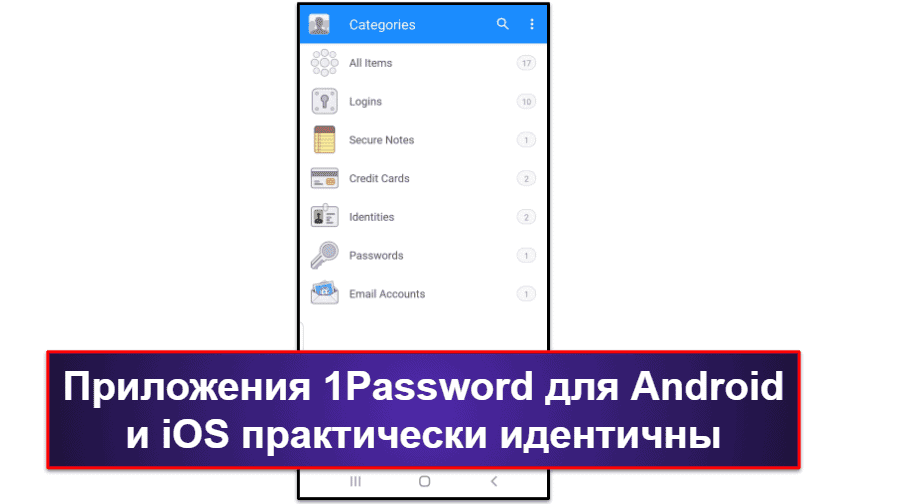
Мобильное приложение 1Password доступно как для iOS, так и для Android. Процесс установки и настройки приложения оказался очень простым, в частности потому что у меня уже была учётная запись 1Password – мне нужно было лишь отсканировать QR-код из PDF-файла резервного восстановления или из раздела Мой профиль на сайте 1Password.
Мне очень нравится современный дизайн всех приложений и интуитивный интерфейс – все основные функции удобно распределены по категориям. У приложений для Android и iOS похожий дизайн – в обоих приложениях в нижней части экрана есть вкладки Избранное, Категории, Метки и Настройки. Вкладки Избранное, Категории и Метки идентичны в обоих приложениях, а во вкладке Настройки есть несколько различий.
И я должен сказать, что во вкладке Настройки приложения для Android больше параметров и возможностей по сравнению с iOS. Например, в приложении для Android есть отдельная вкладка для функции Watchtower и возможность включить/выключить некоторые параметры, например проверку на наличие “взломанных сайтов”, “уязвимых паролей” и “двухфакторной аутентификации”. В iOS функция Watchtower находится во вкладке Безопасность, и вы можете только включить данный сервис целиком. Мне понравилось, что приложение для Android позволяет отключить уведомления о двухфакторной аутентификации, если я не планирую её использовать.
Помимо этого, Android предоставляет пять различных временных периодов автоматической очистки буфера обмена, в то время как в iOS есть только один период в 90 секунд. Также Android позволяет включить автозаполнение в приложении – в iOS эту функцию необходимо включать в настройках ОС (при этом 1Password предоставляет простую пошаговую инструкцию по настройке).
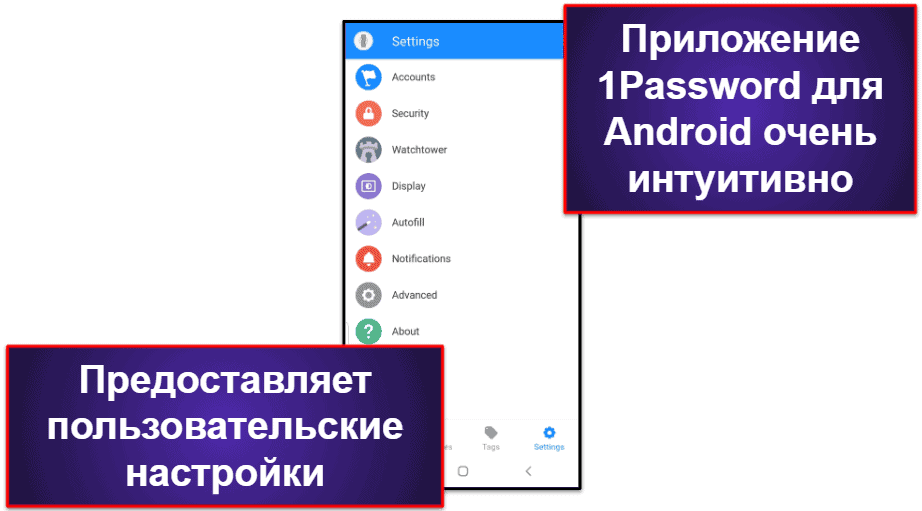
При этом мне очень понравилось, что в iOS есть встроенный браузер (как в мобильном приложении Sticky Password). Браузер 1Password упрощает вставку логинов и паролей, при этом в других мобильных браузерах, таких как Chrome или Safari, вам потребуется включить эту функцию в настройках вручную.
Помимо браузера 1Password, мне очень понравилась функция Включить самостоятельные хранилища на iOS. Она позволяет вам создавать на мобильном устройстве хранилища, недоступные с основного аккаунта 1Password. Данная функция позволяла мне войти в хранилище только для мобильных устройств при помощи короткого пароля, и мне не приходилось вводить мастер пароль на iPhone каждый раз при необходимости получения доступа к данным приложений.
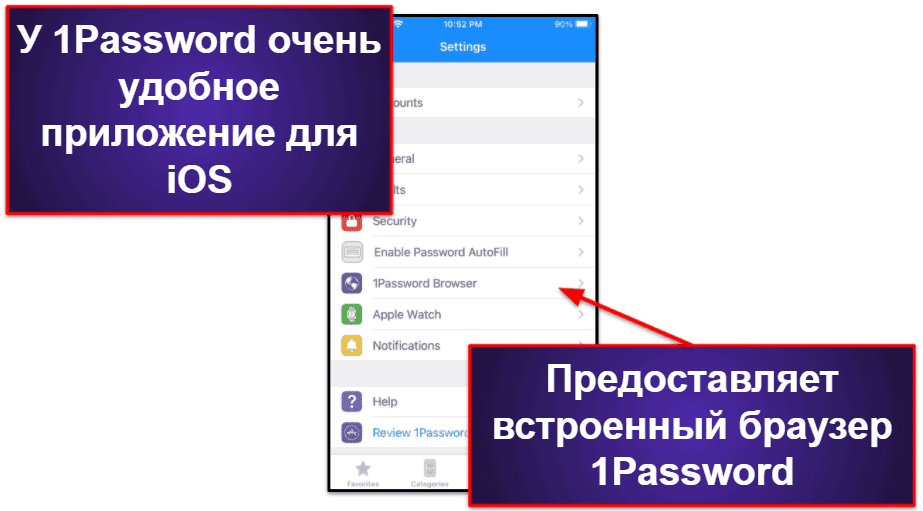
Что касается прочих функций, то возможности мобильного приложения предоставляют больше гибкости, чем версия для ПК. Например, приложение для Android позволяет очищать буфер обмена каждые три минуты, в отличие от 2-минутного интервала очистки, устанавливаемого в версии для ПК. При этом и мобильное приложение, и приложение для рабочего стола имеют много функций и удобны в использовании.
В целом мне понравилось приложение 1Password. Версии для iOS и Android отлично работают. Интерфейс интуитивен и достаточно прост в использовании даже для новичков.
Поддержка пользователей 1Password
1Password предлагает следующие варианты поддержки пользователей:
- Поддержка по электронной почте.
- Форум поддержки 1Password.
- Аккаунт 1Password в Twitter.
У 1Password нет поддержки по телефону. Однако это обычная ситуация для менеджеров паролей, поскольку ни у Dashlane, ни у LastPass нет поддержки по телефону.
Я протестировал службу поддержки 1Password по электронной почте, отправив вопрос через форму обращения на сайте компании, и получил подробный ответ через три часа. У меня была возможность напрямую задать сотруднику поддержки дополнительные вопросы, и каждый раз я получал очень полезные ответы примерно через два часа. После решения проблемы представитель службы поддержки закончил общение дружественным письмом.
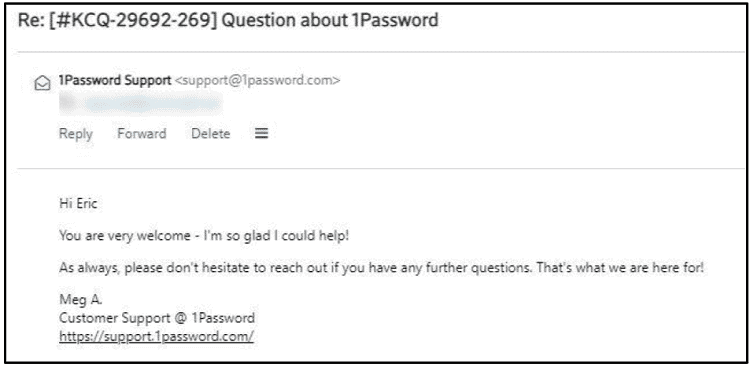
Такой же вопрос я задал на форуме поддержки 1Password. Форум показался мне достаточно активным – по заверениям администраторов, они отвечают более, чем на 100 вопросов каждый день. На мой вопрос ответили чуть больше, чем за два часа. Тот же вопрос я задал через аккаунт компании в Twitter, и мне ответили на него через 4 часа.
Поэтому я думаю, что лучшим способом связи с 1Password является форум поддержки, при этом во всех случаях мне ответили быстро и подробно.
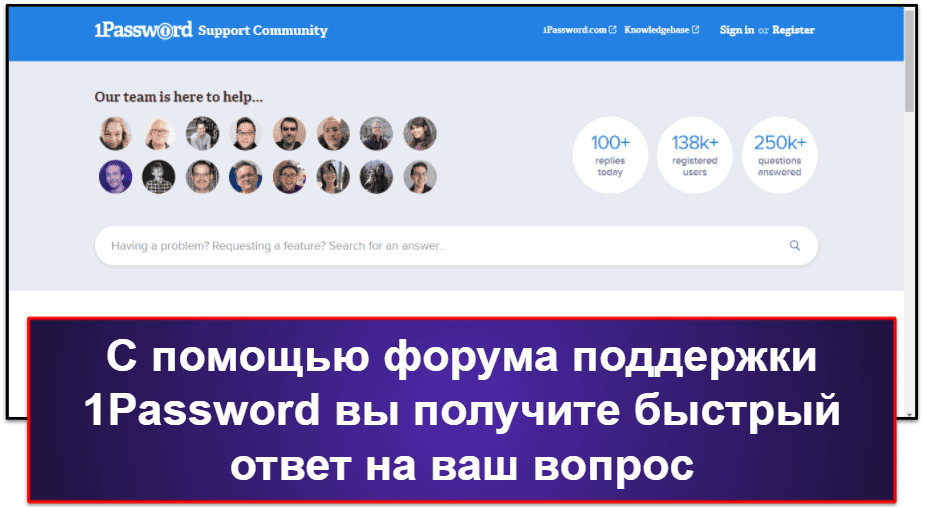
Мне также понравились информационные ресурсы, представленные на сайте 1Password. Среди них, в том числе, быстрая инструкция по началу работы с программой и набор статей и видео по использованию 1Password. Также на сайте есть всеобъемлющий официальный документ с подробным описанием всех функций программы.
В целом, поскольку 1Password является менеджером паролей только с premium-тарифами, я ожидал от него более быстрой работы службы поддержки, или даже наличие онлайн-чата. При этом 1Password предлагает большой набор информационной поддержки, а все ответы на мои вопросы оказались полезными.
Нужен ли вам 1Password в 2025 году?
1Password – это очень безопасный и удобный в использовании сервис с широким набором дополнительных функций. С ним вы получите один из лучших способов шифрования (256-битное AES), политику нулевого разглашения и двухфакторную аутентификацию. 1Password также позволяет создавать безлимитное количество хранилищ (личных и общих), предоставляет отличные дополнительные функции, в том числе Watchtower (проверяет надёжность паролей, утечки данных и истечение сроков действия кредитных карт), и уникальный Режим путешествия, который скрывает ваши хранилища в поездках.
1Password прост в настройке и имеет интуитивный интерфейс. Я установил его на все мои устройства за несколько минут и не обнаружил никаких проблем и ошибок в работе. У меня не было проблем с управлением приложением – я легко создал более 10 хранилищ, проверил хранилище на наличие слабых паролей и включил двухфакторную аутентификацию. Браузерное расширение 1Password также отлично проявило себя во время тестов – оно автоматически сохраняет и заполняет существующие пароли каждый раз при входе в учётные записи.
Думаю, что 1Password может добавить больше способов импорта данных, например, как это реализовано в LastPass. Также мне хотелось бы видеть в1Password возможность автозамены паролей, как в Dashlane и LastPass – это позволит ускорить смену паролей на популярных сайтах.
При этом 1Password отлично подойдёт как индивидуальным пользователям, так и семьям. Тариф Families очень выгоден — в нём есть как личные, так и общие хранилища паролей, зашифрованное хранилище файлов и лицензия на пять пользователей. Dashlane предлагает больше продвинутых функций, но при этом премиум-тарифы 1Password дешевле. Но если вам нужна альтернатива 1Password, вы можете попробовать сравнимый по цене LastPass, который также предоставляет функцию автоматической смены паролей.
В итоге можно сказать, что 1Password – отличный менеджер паролей, и один из лучших в 2025 году. У 1Password нет бесплатного тарифа и гарантии возврата средств, но он предлагает бесплатную 14-дневную пробную версию.
Часто задаваемые вопросы
У 1Password есть бесплатная версия?
У 1Password нет бесплатной версии, однако компания предлагает 14-дневную бесплатную пробную версию на все тарифы (кроме корпоративного тарифа Enterprise).
Для запуска бесплатной пробной версии необходимо ввести данные банковской карты. Поэтому нужно следить за сроком окончания пробного периода, чтобы с вас автоматически не списали деньги за подписку. Бесплатная пробная версия позволяет создать полноценную учётную запись 1Password. Вы получите доступ к хранилищам паролей и всем функциям, включая Watchtower и режим путешествий.
Что такое режим путешествий в 1Password?
Режим путешествия позволяет временно скрыть информацию со всех ваших устройств. Доступными для просмотра останутся только хранилища, помеченные как “Безопасно для путешествий”.
Просто войдите в ваш веб-аккаунт 1Password, включите Режим путешествий и все хранилища без пометки “Безопасно для путешествия” временно исчезнут из всех ваших приложений 1Password – и никто не сможет отследить их. Для восстановления хранилищ просто отключите режим путешествия в веб-аккаунте 1Password.
Эта уникальная функция позволяет защитить любую информацию, которую вы не желаете раскрывать, если вас попросят включить и показать ваше устройство при пересечении границы.
Какой тариф 1Password выбрать?
Все зависит от необходимого вам количества аккаунтов пользователей. Если вам нужен аккаунт только для ваших личных паролей, то лучшим выбором для вас станет базовый тариф 1Password. Но если у вас есть семья, то 1Password Families станет отличным решением. Им могут пользоваться пять пользователей с возможностью добавления дополнительных пользователей за небольшую плату. Помимо этого, если член семьи забудет мастер-пароль 1Password, то вы сможете восстановить ему доступ.
Но если вы планируете использовать 1Password для бизнеса, корпоративные тарифы предоставят вам дополнительные инструменты управления, которые позволят обеспечить безопасную работу ваших сотрудников, а также управлять разрешениями на доступ к паролям и логинам. На этих тарифах также есть возможность удаленной активации режима путешествий для сотрудников, которые отправляются в командировки с важными данными.
Могу ли я восстановить мой аккаунт 1Password, если я забуду мастер-пароль?
Компания не хранит ваш мастер-пароль и Секретный ключ, поэтому вы не сможете получить их от 1Password. Эти данные известны только вам, и вы должны надёжно хранить их. Все важные данные вашего аккаунта, в том числе мастер-пароль и Секретный ключ, хранятся в загружаемом PDF-файле восстановления.
Но если вы используете тариф Families, Teams, или Enterprise, и один из членов вашей семьи утратил доступ к своей учётной записи, обладатель прав администратора может восстановить ему доступ.


